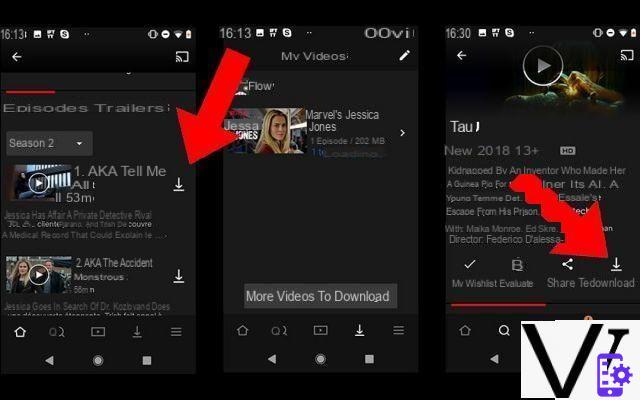¿Quieres guardar los mensajes y contactos de Android en tu PC? Quieres transferir archivos de Android a PC o de Android a otro Android, ¿tal vez todo a través de Wi-Fi? La solución a todo esto se llama Transferencia de Android (disponible para PC con Windows y Mac OS X). Con este software podrás transferir archivos de todo tipo da Android una PC: Música, películas, fotos, listas de reproducción, rollo de cámara, tonos de llamada, mensajes (SMS y MMS), contactos, calendario, registro de llamadas, marcadores. Esta transferencia puede realizarse a través de un enlace USB que vía wifi. A diferencia de otros programas de "Android Transfer" (que solo son capaces de copiar datos de Android a PC), esta herramienta también te permite realizar la operación inversa y es importar mensajes, contactos, etc. .. de PC a Android en un pocos clics!
- Guía 1: Mueva archivos de Android a PC / Mac con TunesGO Android Transfer
- Paso 1. Descargue e instale TunesGo en su computadora
- Paso 2. Conecte su teléfono móvil a su computadora a través de USB
- Paso 3. Transferir archivos de Android a PC o viceversa
- Guía 2: Cómo transferir archivos de Android a PC con Android Transfer
Guía 1: Mueva archivos de Android a PC / Mac con TunesGO Android Transfer
TunesGO es el mejor software de gestión de teléfonos inteligentes, que es un programa compatible con cualquier dispositivo y que permite la gestión de datos directamente desde tu computadora. Si quieres copiar archivos desde tu móvil Android a tu computadora (o viceversa desde tu computadora a tu móvil), este programa será realmente muy sencillo. ¿No lo crees? Lea los pasos detallados a seguir.
Paso 1. Descarga e instala TunesGo en tu computadora

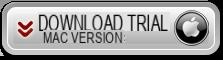
Aquí está la pantalla principal que verá inmediatamente después de la instalación:

Paso 2. Conecte su móvil a su computadora a través de USB
Utilice un cable USB para conectar el dispositivo Android a su computadora. Tan pronto como realice la conexión, TunesGO detectará el dispositivo y le pedirá que active la opción Depuración USB en el teléfono. Siga las instrucciones gráficas para hacer esto en su teléfono. Luego, confirme su elección en la pantalla del dispositivo.

Una vez hecho esto, el programa detectará el teléfono Android y el nombre del dispositivo aparecerá en la interfaz principal.

Paso 3. Transfiere archivos de Android a PC o viceversa
Ahora viene la parte buena. En la parte superior, elija el tipo de datos que desea copiar a su computadora. Por ejemplo, presione en FOTOS y aparecerán en pantalla todas tus fotos (las fotos que están almacenadas en el móvil). Elija esas imágenes para transferir y presione EXPORTAR en la parte superior.

Así como para fotos también para videos, archivos de música, contactos, mensajes, etc ... puedes transferirlos fácilmente a tu computadora. Si hace clic en AÑADIR en lugar de EXPORTAR, podrá copiar archivos desde su PC a Android.
Descarga TunesGo y pruébalo ahora. Descubrirá que es más simple de lo que parece.
Guía 2: Cómo transferir archivos de Android a PC con Android Transfer
Primero descargue e instale Transferencia de Android en su PC (Windows 10/8/7 / Vista y XP):
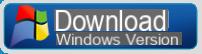
Si tiene una computadora Mac OS X, vaya a Android Transfer para Mac
Estos son los sencillos pasos a seguir para transferir archivos de Android a PC:
Paso 1: instala y abre Android Transfer
Abra el programa de transferencia de Android y conecte su móvil / tableta Android a la computadora mediante un cable USB. Si no tiene un cable USB, también puede conectar Android a su PC / Mac a través de Wi-Fi
Después de la conexión, el programa de transferencia de Android le pedirá que active el modo de depuración USB (es una operación muy simple de hacer y permite que el dispositivo se comunique con la computadora). Una vez que el programa reconozca su Android, verá una pantalla de bienvenida como esta:
 Paso 2-A: Transfiera archivos multimedia (fotos, videos, música) de Android a la PC
Paso 2-A: Transfiera archivos multimedia (fotos, videos, música) de Android a la PC
1) Seleccione la categoría del menú a la izquierda del programa: "Música" "Video" o "Foto"
2) Elija los archivos que desea transferir y haga clic en "Extracción"(O haga clic con el botón derecho del mouse en la categoría y haga clic en" Extraer "para extraer todos los datos de esa categoría y guardarlos en la PC)
 Elija una carpeta de destino y proceda a guardar los archivos.
Elija una carpeta de destino y proceda a guardar los archivos.
Paso 2-B: Transfiera mensajes, contactos, calendario, registro de llamadas y marcadores de Android a la PC
1) Haga clic en la categoría de interés: "Mensajes" "Contactos" "Calendario" "Historial de llamadas" o "Marcadores" de la izquierda del programa
2) Elija los datos a transferir y haga clic en "Copia de seguridad en la base de datos" en la parte superior (o haga clic derecho en la categoría de interés y haga clic en la opción "Copia de seguridad" para guardar todos esos datos localmente en su PC). Alternativamente, también puede decidir exportar los datos a un archivo (por ejemplo, archivo Csv, html…) o imprimir los datos directamente.
 La ventaja de guardar los datos en una "base de datos local" es que podrá devolver los datos al dispositivo Android en cualquier momento.
La ventaja de guardar los datos en una "base de datos local" es que podrá devolver los datos al dispositivo Android en cualquier momento.
gracias a Transferencia de Android también puede acceder a la carpeta del sistema (simplemente haga clic en el elemento SISTEMA DE ARCHIVOS) y ver / exportar todos los archivos que desee.
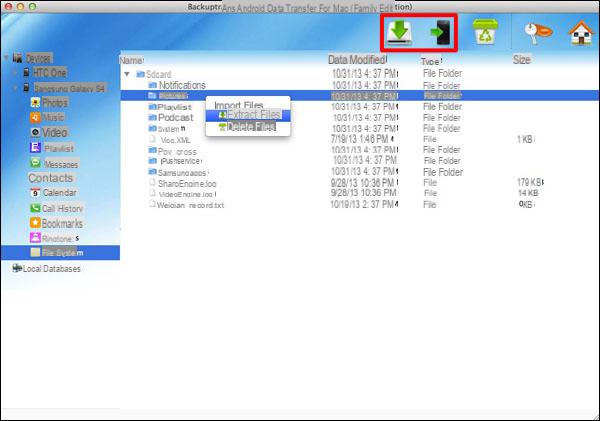
Buen programa, quizás uno de los mejores para transferir archivos entre Android y PC ...
Transfiera archivos de Android a PC con Android Transfer -